Mulți utilizatori se pot întâlni cu codul de eroare FH301 în Forza Horizon 5, atunci când încearcă să se bucure de joc pe sistemele Windows 10. Această eroare, FH301, apare de obicei din cauza unor setări incorecte ale jocului, a problemelor cu aplicațiile de securitate, a fișierelor corupte ale jocului, și a altor cauze. Acest ghid detaliat are ca scop să vă ajute să remediați eroarea FH301 din Forza Horizon 5, oferindu-vă o serie de metode eficiente de depanare.
Cum să corectezi eroarea FH301 în Forza Horizon 5
Vom prezenta în continuare, în detaliu, metodele prin care puteți rezolva eroarea FH301 întâlnită în Forza Horizon 5.
Care sunt cauzele apariției erorii FH301 în Forza Horizon 5 pe PC?
Nu există un singur motiv specific care declanșează eroarea FH301 în Forza Horizon 5 pe Windows 10. Totuși, bazându-ne pe diverse rapoarte online și discuții, am compilat o listă cu posibilii factori care contribuie la această problemă:
- Specificațiile sistemului nu îndeplinesc cerințele minime ale jocului.
- Un program care rulează în fundal interferează cu funcționarea jocului.
- Jocul nu rulează cu permisiuni de administrator.
- Memoria cache coruptă a Microsoft Store împiedică deschiderea corectă a jocului.
- Setările de dată și oră sunt incorecte.
- Jocul nu are prioritate în utilizarea resurselor, iar planul de alimentare al PC-ului este setat pentru performanță maximă.
- Driverele plăcii grafice nu sunt compatibile sau sunt învechite.
- Antivirusul sau firewall-ul blochează lansarea normală a jocului.
- Pachetele Microsoft Visual C++ nu sunt actualizate la cea mai recentă versiune.
Iată câteva metode de depanare eficiente, care vă vor ajuta să rezolvați eroarea FH301 din Forza Horizon 5 pe computerul dvs. cu Windows 10.
Metoda 1: Pași de bază de depanare
Următoarele sunt câteva metode de bază pentru a remedia codul de eroare.
1A. Repornirea computerului
O soluție frecventă pentru erorile temporare asociate cu Forza Horizon 5 este repornirea computerului. Puteți face acest lucru urmând pașii de mai jos:
- Accesați meniul „Power User” al Windows apăsând simultan tastele Windows și X.
- Selectați opțiunea „Închidere sau deconectare”.
- Faceți clic pe „Repornire”.

După repornire, verificați dacă puteți accesa jocul fără erori.
1B. Verificarea cerințelor de sistem
Mulți utilizatori au raportat că eroarea FH301 apare atunci când cerințele de sistem nu sunt îndeplinite de joc. Înainte de a descărca un joc, asigurați-vă că computerul dvs. îndeplinește cerințele minime specificate. Puteți găsi aceste cerințe pe site-ul oficial al jocului. Verificați în mod special placa grafică, versiunea DirectX și cerințele generale de sistem.
Iată cerințele de sistem pentru Forza Horizon 5:
| CERINȚE MINIME | CERINȚE RECOMANDATE | |
| CPU | Intel i3-4170 la 3.7 GHz sau Intel i5 750 la 2.67 GHz | Intel i7-3820 @ 3.6 GHz |
| RAM | 8 GB | 12 GB |
| OS | Windows 10 versiunea 15063.0 sau o versiune ulterioară | Windows 10 versiunea 15063.0 sau o versiune ulterioară |
| PLACĂ VIDEO | NVIDIA 650TI sau NVIDIA GT 740 sau AMD R7 250x | NVIDIA GTX 970 sau NVIDIA GTX 1060 3GB sau AMD R9 290x sau AMD RX 470 |
| PIXEL SHADER | 5.0 | 5.1 |
| VERTEX SHADER | 5.0 | 5.1 |
| RAM VIDEO DEDICATĂ | 2 GB | 4 GB |
1C. Asigurarea unei conexiuni corecte la rețea
O conexiune instabilă la internet poate duce la apariția erorii FH301. De asemenea, obstacolele dintre router și computer pot interfera cu semnalul wireless. Pentru a verifica viteza rețelei, accesați fast.com.

Asigurați-vă că dispozitivul dvs. îndeplinește următoarele criterii:
- Verificați intensitatea semnalului rețelei. Dacă este slabă, eliminați obstacolele.
- Evitați conectarea prea multor dispozitive la aceeași rețea.
- Utilizați un modem/router compatibil, verificat de furnizorul de servicii de internet (ISP).
- Înlocuiți cablurile vechi, rupte sau deteriorate.
- Asigurați-vă că toate conexiunile, de la modem la router și de la modem la priză, sunt stabile.
Dacă întâmpinați probleme de conectivitate, consultați ghidul nostru despre cum să depanați problemele de rețea în Windows 10.

1D. Închiderea proceselor de fundal
Eroarea FH301 poate fi rezolvată prin închiderea aplicațiilor care rulează în fundal. Pentru a face acest lucru, consultați ghidul nostru despre cum să închideți sarcini în Windows 10.

Verificați după ce ați închis procesele de fundal dacă problema a fost rezolvată.
1E. Setarea corectă a datei și a orei
Setările incorecte de dată și oră pot contribui la apariția erorii FH301. Pentru a sincroniza setările de dată, regiune și oră în Windows 10, urmați acești pași:
- Apăsați tastele Windows + I pentru a deschide Setările Windows.
- Selectați „Ora și limbă”.
- În fila „Dată și oră”, asigurați-vă că opțiunile „Setează ora automat” și „Setează automat fusul orar” sunt activate.
- Faceți clic pe „Sincronizare acum”.


Verificați dacă eroarea Forza Horizon 5 a fost rezolvată.
1F. Repararea fișierelor de sistem
Fișierele de sistem lipsă sau corupte pot duce la eroarea FH301. Pentru a repara aceste fișiere, utilizați utilitarele încorporate System File Checker (SFC) și Deployment Image Servicing and Management (DISM). Consultați ghidul nostru despre cum să reparați fișierele de sistem în Windows 10.

1G. Rularea unei curățări complete a discului
Eliberarea spațiului pe disc poate contribui la rezolvarea problemei. Acest lucru permite computerului să instaleze fișiere noi, atunci când este necesar. Dacă aveți spațiu redus pe disc, consultați ghidul nostru despre 10 moduri de a elibera spațiu pe hard disk în Windows.

1H. Actualizarea sistemului Windows
Menținerea sistemului de operare Windows actualizat poate remedia erorile din joc. Verificați dacă există actualizări în așteptare și instalați-le urmând ghidul nostru despre cum să descărcați și să instalați cea mai recentă actualizare Windows 10.

Verificați după actualizare dacă vă puteți conecta la joc fără erori.
1I. Actualizarea driverelor grafice
Driverul plăcii grafice este esențial pentru jocurile cu grafică intensă, cum ar fi Forza Horizon 5. Dacă driverele sunt învechite sau defecte, actualizați-le. Puteți căuta cele mai recente versiuni pe site-urile oficiale sau le puteți actualiza manual. Urmați ghidul nostru despre 4 moduri de a actualiza driverele grafice în Windows 10.

1J. Revenirea la versiunile anterioare ale driverelor GPU
Uneori, versiunea curentă a driverelor GPU poate cauza eroarea FH301. În acest caz, trebuie să reveniți la versiunile anterioare ale driverelor instalate. Puteți face acest lucru urmând ghidul nostru despre cum să reveniți la versiunile anterioare ale driverelor în Windows 10.

1K. Reinstalarea driverelor grafice
Dacă problema persistă după actualizarea driverelor grafice, reinstalați-le pentru a remedia orice problemă de incompatibilitate. Urmați ghidul nostru despre cum să dezinstalați și să reinstalați driverele în Windows 10.

Verificați după reinstalare dacă puteți accesa jocul fără erori.
1L. Ștergerea memoriei cache și a datelor DNS
Ștergerea memoriei cache DNS poate rezolva eroarea FH301. Urmați acești pași:
- Apăsați tasta Windows, tastați „cmd” și faceți clic pe „Deschidere”.
- Tastați următoarele comenzi una câte una, apăsând tasta Enter după fiecare comandă:
ipconfig/flushdns ipconfig/registerdns ipconfig/release ipconfig/renew netsh winsock reset - Așteptați ca comenzile să fie executate și reporniți computerul.


Metoda 2: Rularea Forza Horizon 5 ca administrator
Aceasta este o cauză frecventă a erorii FH301. Anumite permisiuni sunt accesibile doar dacă jucați cu drepturi de administrator. Pentru a face acest lucru, urmați acești pași:
- Faceți clic dreapta pe comanda rapidă a jocului Forza Horizon 5 de pe desktop sau din directorul de instalare.
- Selectați „Proprietăți”.
- În fila „Compatibilitate”, bifați căsuța „Rulați acest program ca administrator”.
- Faceți clic pe „Aplicare” și apoi pe „OK”.


Metoda 3: Verificarea integrității fișierelor de joc (pe Steam)
Fișierele de joc lipsă, corupte sau incomplete pot provoca eroarea FH301. Folosiți funcția de verificare a integrității fișierelor din Steam. Steam va descărca și înlocui fișierele care lipsesc sau sunt corupte. Pentru a face acest lucru, urmați pașii din ghidul nostru despre cum să verificați integritatea fișierelor de joc în Steam.

Metoda 4: Modificarea setărilor paravanului de protecție Windows Defender
Uneori, un antivirus sau firewall poate bloca conexiunea jocului la server. Pentru a remedia această problemă, puteți lista jocul în setările firewall-ului sau îl puteți dezactiva temporar.
Opțiunea I: Lista albă a Forza Horizon 5
Pentru a permite jocului Forza Horizon 5 în firewall-ul Windows Defender, urmați instrucțiunile din ghidul nostru despre cum să permiteți sau să blocați aplicații prin firewall-ul Windows.

Opțiunea II: Dezactivarea firewall-ului (nu este recomandată)
Dacă nu știți cum să dezactivați firewall-ul Windows Defender, consultați ghidul nostru despre cum să dezactivați firewall-ul în Windows 10.

Opțiunea III: Crearea unei noi reguli în firewall
- Apăsați tasta Windows și tastați „Windows Defender Firewall with Advanced Security”. Faceți clic pe „Deschidere”.
- În panoul din stânga, faceți clic pe „Reguli de intrare”.
- În panoul din dreapta, faceți clic pe „Regulă nouă…”.
- În fereastra nouă, selectați opțiunea „Program” și faceți clic pe „Următorul”.
- Faceți clic pe butonul „Răsfoire…” de lângă câmpul „Această cale de program:”.
- Navigați la calea de instalare a jocului (de obicei în „C:Program Files (x86) Forza Horizon 5”), selectați fișierul de executabil și faceți clic pe „Deschidere”.
- Faceți clic pe „Următorul” în fereastra „Wizard Regulă nouă”.
- Selectați opțiunea „Permite conexiunea” și faceți clic pe „Următorul”.
- Asigurați-vă că sunt selectate căsuțele „Domeniu”, „Privat” și „Public”, apoi faceți clic pe „Următorul”.
- Introduceți un nume pentru regulă și faceți clic pe „Terminare”.








Verificați dacă eroarea FH301 a fost remediată.
Metoda 5: Dezactivarea temporară a antivirusului (dacă este cazul)
Anumite antivirusuri incompatibile pot declanșa eroarea FH301. Pentru a verifica dacă antivirusul este cauza, dezactivați-l temporar și încercați să vă conectați la joc. Consultați ghidul nostru despre cum să dezactivați temporar antivirusul în Windows 10.

Dacă problema dispare după dezactivarea antivirusului, vă recomandăm să îl dezinstalați complet. Urmați ghidul nostru despre cum să dezinstalați forțat programele în Windows 10.
Metoda 6: Crearea unui nou profil de utilizator
Crearea unui nou cont de utilizator poate rezolva erorile legate de profil, inclusiv eroarea FH301. Urmați pașii din ghidul nostru despre cum să creați un cont de utilizator local în Windows 10.

Verificați dacă problema a fost rezolvată după crearea noului profil.
Metoda 7: Actualizarea .NET Framework
Actualizarea .NET Framework este importantă pentru funcționarea corectă a aplicațiilor și jocurilor moderne. De multe ori, jocurile actualizează automat .NET Framework. În alte cazuri, puteți instala manual cea mai recentă versiune. Consultați ghidul nostru despre cum să instalați Microsoft .NET Framework 3.5.

Metoda 8: Actualizarea DirectX
DirectX este important pentru experiența multimedia în jocul Forza Horizon 5. Asigurați-vă că DirectX este instalat și actualizat. Consultați ghidul nostru despre cum să actualizați DirectX în Windows 10.

Verificați dacă eroarea Forza Horizon 5 FH301 a fost rezolvată.
Metoda 9: Repararea Microsoft Visual C++ Redistributable
Încercați să reparați pachetele Microsoft Visual C++ Redistributable, urmând instrucțiunile din ghidul nostru despre cum să reparați Microsoft Visual C++ Redistributable.

Metoda 10: Reinstalarea Microsoft Visual C++ Redistributable
Dacă repararea nu a funcționat, reinstalați pachetele Microsoft Visual C++ Redistributable. Urmați pașii din ghidul nostru despre cum să reinstalați Microsoft Visual C++ Redistributable.

Metoda 11: Reinstalarea Forza Horizon 5
Dacă niciuna dintre metode nu a funcționat, încercați să reinstalați jocul. Acest lucru va reseta toate setările și configurațiile. Urmați acești pași:
- Apăsați tastele Windows + I pentru a deschide Setările Windows.
- Faceți clic pe „Aplicații”.
- Căutați și faceți clic pe „Forza Horizon (FH5)” și selectați „Dezinstalare”.
- Confirmați dezinstalarea și reporniți computerul.
- Reinstalați jocul din Microsoft Store.


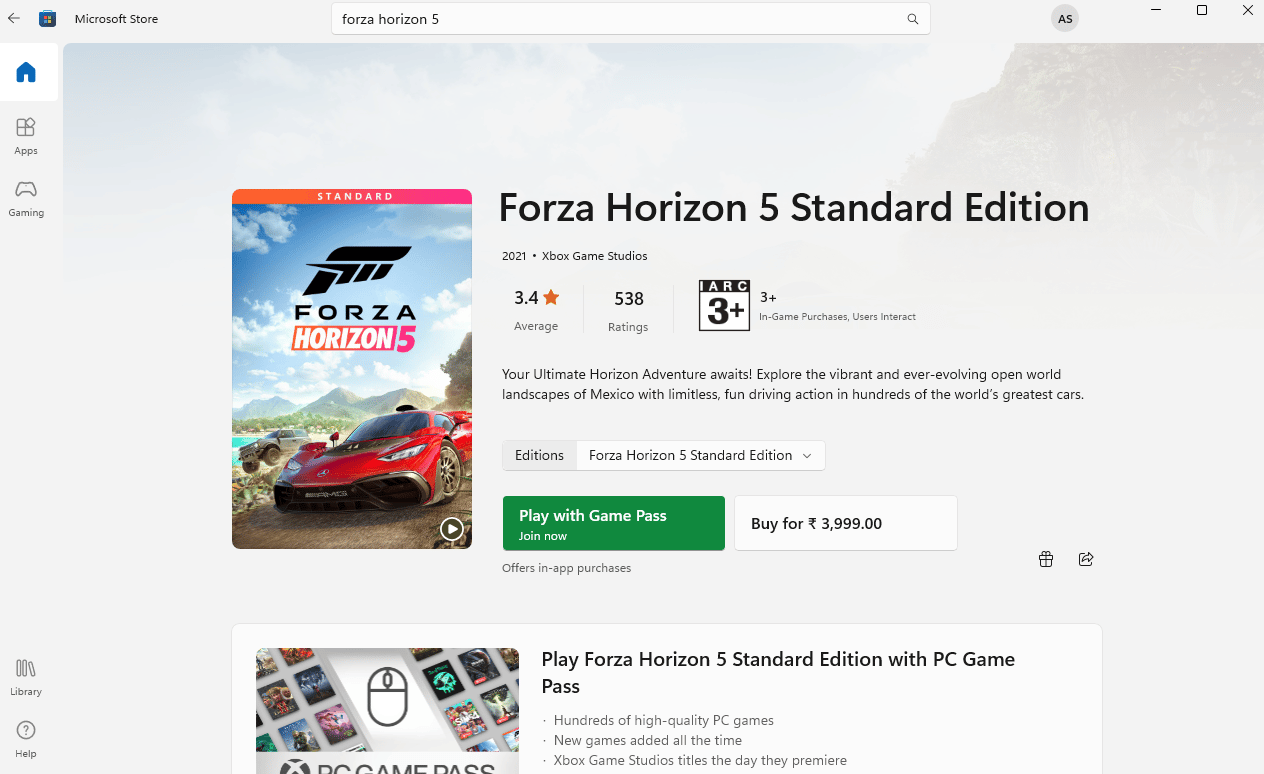
După reinstalare, eroarea ar trebui să fie rezolvată.
***
Sperăm că acest ghid v-a ajutat să reparați eroarea FH301 în Forza Horizon 5. Spuneți-ne ce metodă a funcționat cel mai bine pentru dumneavoastră. Dacă aveți întrebări sau sugestii, nu ezitați să le trimiteți în secțiunea de comentarii.